GRUB菜单未出现
如果计算机在完全不显示GRUB菜单的情况下自动引导到Ubuntu,则有时可以在引导时按制造商的BIOS / UEFI键,而在UEFI或BIOS模式下,从固件菜单中选择所需的操作系统。使用的通用键为Esc,Delete,F1,F2,F10,F11或F12。在平板电脑上,常用按钮为“提高音量”或“降低音量”。在启动过程中,通常会出现一个屏幕,其中包含密钥。如果没有,或者屏幕显示速度太快,请查看制造商的网站。
如果在引导时未出现GRUB菜单时此方法不起作用,则在引导期间使用BIOS通过BIOS / UEFI启动屏幕后立即快速按住该Shift键,将弹出GNU GRUB菜单屏幕。使用UEFI按下(也许几次)Esc键,可以转到GNU GRUB菜单屏幕。有时,制造商的启动屏幕是Windows引导程序的一部分,因此,在打开计算机电源时,它会直接进入GNU GRUB菜单屏幕,然后Shift无需按。
如果在启动时未显示GRUB菜单时此方法不起作用,请尝试以下答案:
开机维修
在Ubuntu中,打开终端并输入:
sudo add-apt-repository ppa:yannubuntu/boot-repair
sudo apt update
sudo apt install -y boot-repair
sudo boot-repair
打开启动修复应用程序,然后选择高级选项 -> 其他选项选项卡-> 修复Windows启动文件。引导标志应放置在已安装Ubuntu的同一分区上。可以从Ubuntu内置的“磁盘”应用程序中识别安装了Ubuntu的分区。
如果由于灰色而无法选择“ 修复Windows启动文件”选项,请参考此答案。
Rescatux
Rescatux是免费的可引导实时CD / USB,可以修复GRUB和Windows引导程序。Rescatux具有图形界面,其中包含操作系统救援任务菜单。如果您的硬盘具有MBR分区格式,则可以选择“ 还原Windows MBR(BETA)”选项来修复Windows引导加载程序。如果您的计算机装有UEFI固件,则可以在UEFI选项的引导选项中进行选择。
启动选项:
(> = 0.41 beta 1)更新UEFI订单
(> = 0.41 beta 1)创建一个新的UEFI Boot条目
(> = 0.41 beta 1)UEFI分区状态
(> = 0.41 beta 1)伪造的Microsoft Windows UEFI
(> = 0.41 beta 1)隐藏Microsoft Windows UEFI
(> = 0.41 beta 1)重新安装Microsoft Windows EFI
(> = 0.41 beta 1)检查UEFI引导
GRUB选项:
(> = 0.40 beta 11)Easy GNU / Linux引导修复
恢复GRUB和GRUB2
(> = 0.31 beta 4)更新任何GRUB2菜单
更新Debian / Ubuntu GRUB菜单
Windows选项:
还原Windows MBR(测试版)
清除Windows密码
(> = 0.31 beta 4)将Windows用户提升为管理员角色
(> = 0.41 beta 1)重新安装Microsoft Windows EFI
(> = 0.31 beta 4)解锁Windows用户
密码选项:
更改GNU / Linux密码
重新生成sudoers文件
清除Windows密码
Rescapp是一个很好的向导,它将指导您完成救援任务。
如何从Ubuntu制作Rescatux live USB
插入USB闪存驱动器,并检查是否已使用GParted应用程序在闪存驱动器上启用了启动标志。卸载USB闪存驱动器。打开GParted,然后从驱动器菜单列表中选择USB闪存驱动器。从GParted菜单中选择:分区 -> 管理标志 ->检查启动。
确认要安装Rescatux live USB的设备确实是您的闪存驱动器,这一点非常重要,这样您就不会覆盖任何可能导致操作系统无法启动的系统或个人文件。在Ubuntu中,您可以使用“ 磁盘”应用程序找到闪存驱动器的设备名称。
卸载USB分区设备。假设USB分区设备是/dev/sdc1
sudo umount /dev/sdc1 # replace sdc1 with the partition name of your USB drive
将目录更改为使用cd下载的Rescatux iso文件所在的目录的路径。
将Rescatux iso文件写入USB闪存驱动器。在以下命令中,用rescatux_0.xxxx.iso您下载的Rescatux iso文件的名称替换。
sudo dd if=rescatux_0.xxxx.iso of=/dev/sdc # this command also works in Windows Subsystem for Linux
sudo sync
我还能够使用内置的Startup Disk Creator应用程序制作Rescatux live USB。
更多推荐
装完linux无法进入windows,安装Ubuntu后无法启动Windows,如何解决?

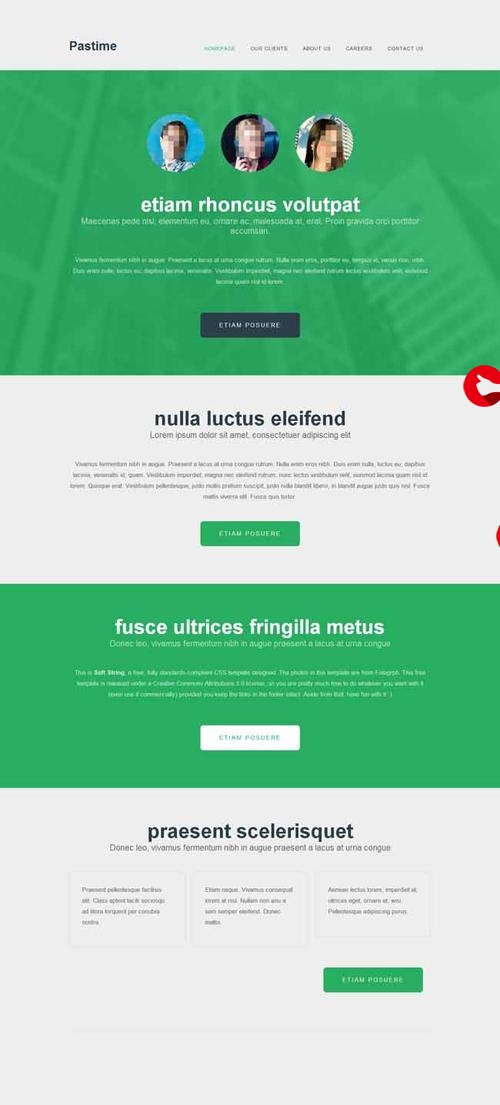

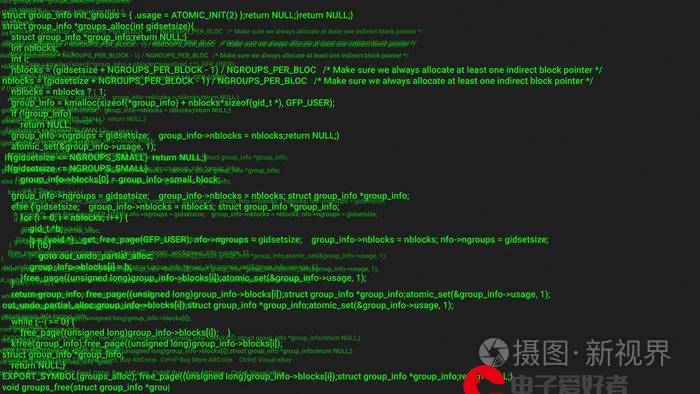
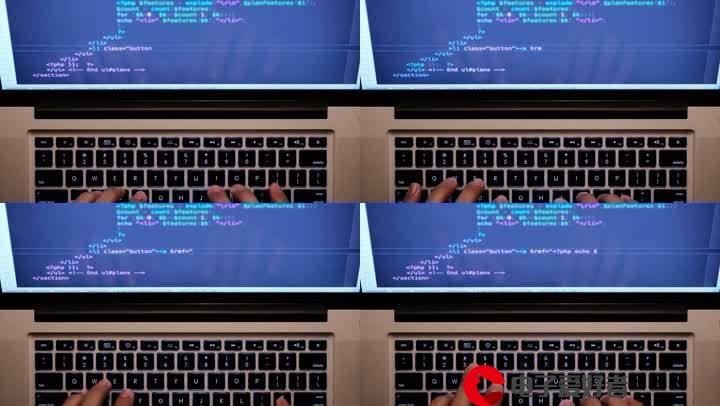
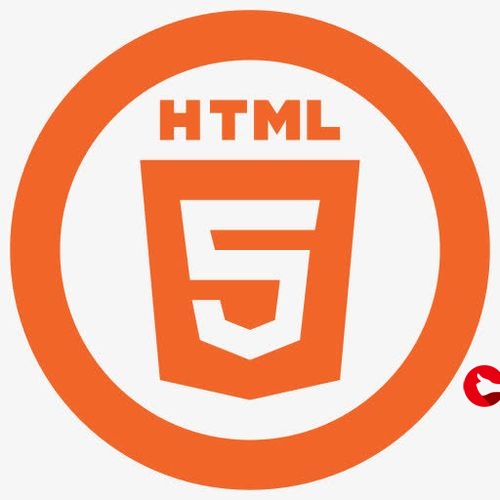

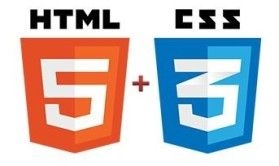
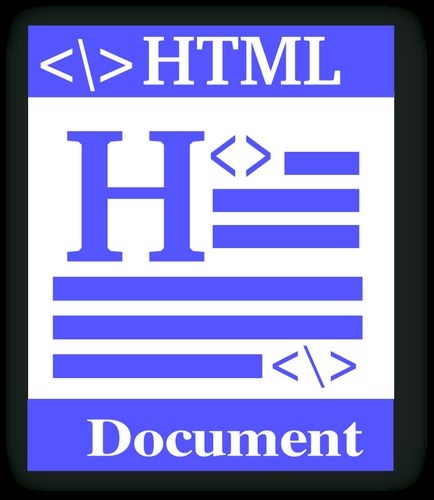







发布评论